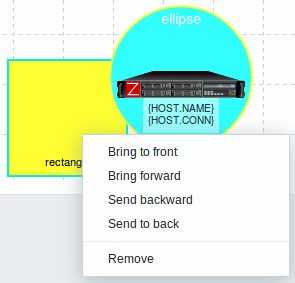Esta página foi traduzida automaticamente. Se você notar um erro, selecione-o e pressione Ctrl+Enter para reportá-lo aos editores.
1 Configurando um mapa de rede
Visão geral
Configurar um mapa no Zabbix requer que você primeiro crie um mapa definindo seus parâmetros gerais e, em seguida, comece a preencher o mapa real com elementos e seus links.
Você pode preencher o mapa com elementos que podem ser um host, um grupo de hosts, um trigger, uma imagem ou outro mapa.
Ícones são usados para representar elementos do mapa. Você pode definir as informações que serão exibidas com os ícones e definir que problemas recentes sejam exibidos de uma maneira especial. Você pode vincular os ícones e definir informações a serem exibidas nos links.
Você pode adicionar URLs personalizadas para serem acessíveis ao clicar nos ícones. Assim, você pode vincular um ícone de host às propriedades do host ou um ícone de mapa a outro mapa.
A contagem de problemas nos mapas é exibida apenas para problemas de causa.
Os mapas são gerenciados em Monitoramento → Mapas, onde podem ser configurados, gerenciados e visualizados. Na visualização de monitoramento, você pode clicar nos ícones e aproveitar os links para alguns scripts e URLs.
Os mapas de rede são baseados em gráficos vetoriais (SVG).
Mapas públicos e privados
Todos os usuários no Zabbix (incluindo usuários não administradores) podem criar mapas de rede. Os mapas possuem um proprietário - o usuário que os criou. Os mapas podem ser tornados públicos ou privados.
- Mapas públicos são visíveis para todos os usuários, embora, para vê-los, o usuário deva ter permissão de leitura para pelo menos um elemento do mapa. Mapas públicos podem ser editados caso um usuário/grupo de usuários tenha permissão de leitura e escrita para este mapa e pelo menos permissão de leitura para todos os elementos do mapa correspondente, incluindo triggers nos links.
- Mapas privados são visíveis apenas para seu proprietário e para os usuários/grupos de usuários com quem o mapa é compartilhado pelo proprietário. Usuários regulares (não Super administradores) só podem compartilhar com os grupos e usuários dos quais fazem parte. Usuários com nível de administrador podem ver mapas privados independentemente de serem o proprietário ou de pertencerem à lista de usuários compartilhados. Mapas privados podem ser editados pelo proprietário do mapa e caso um usuário/grupo de usuários tenha permissão de leitura e escrita para este mapa e pelo menos permissão de leitura para todos os elementos do mapa correspondente, incluindo triggers nos links.
Elementos do mapa para os quais o usuário não tem permissão de leitura são exibidos com um ícone acinzentado e todas as informações textuais sobre o elemento são ocultadas. No entanto, o rótulo do trigger é visível mesmo que o usuário não tenha permissão para o trigger.
Para adicionar um elemento ao mapa, o usuário também deve ter pelo menos permissão de leitura para o elemento.
Criando um mapa
Para criar um mapa, faça o seguinte:
- Vá para Monitoramento → Mapas
- Vá para a visualização com todos os mapas
- Clique em Criar mapa
Você também pode usar o botão Clonar no formulário de configuração de um mapa existente para criar um novo mapa. Este mapa terá todas as propriedades do mapa existente, incluindo atributos gerais de layout, bem como os elementos do mapa existente.
A aba Mapa contém os atributos gerais do mapa:
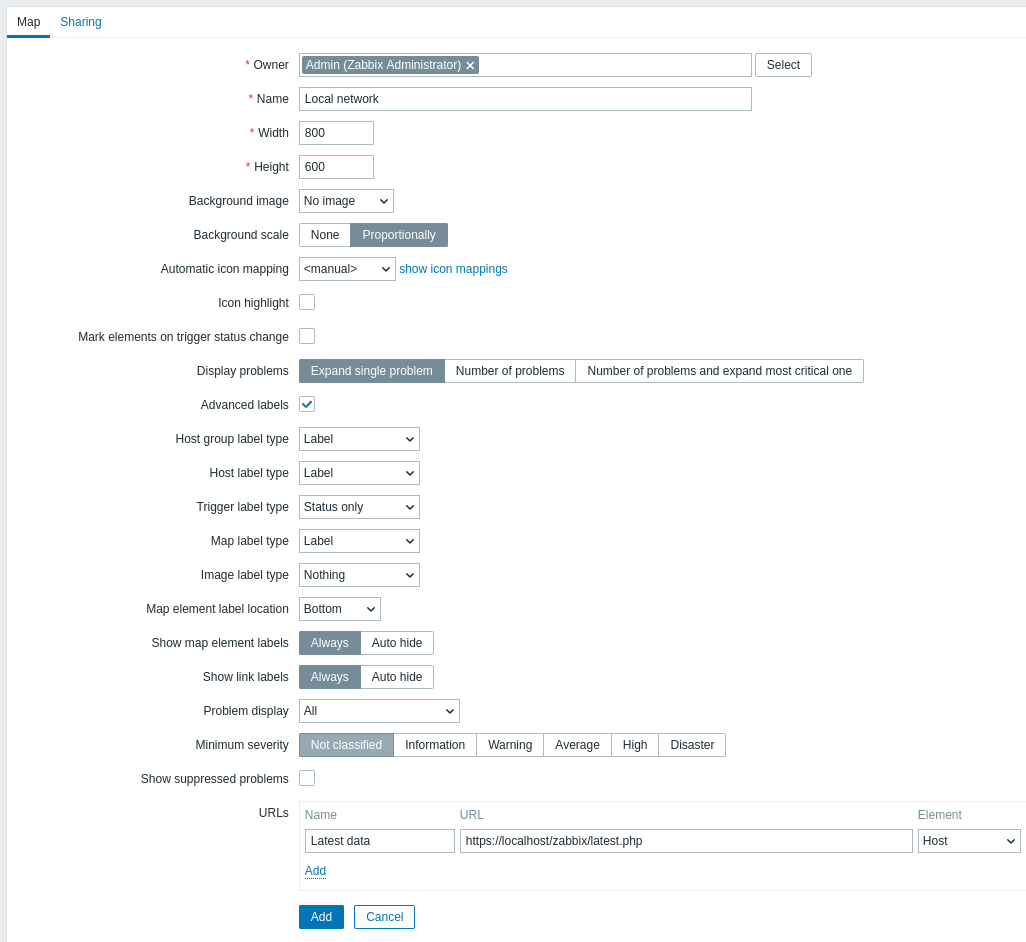
Todos os campos obrigatórios estão marcados com um asterisco vermelho.
Atributos gerais do mapa:
| Parâmetro | Descrição |
|---|---|
| Proprietário | Nome do proprietário do mapa. |
| Nome | Nome único do mapa. |
| Largura | Largura do mapa em pixels. |
| Altura | Altura do mapa em pixels. |
| Imagem de fundo | Usar imagem de fundo: Sem imagem - sem imagem de fundo (fundo branco) Imagem - imagem selecionada para ser usada como imagem de fundo. Você pode usar um mapa geográfico ou qualquer outra imagem para aprimorar seu mapa. |
| Escala de fundo | Usar escala de fundo: Nenhuma - sem escala; Proporcionalmente - cobre todo o fundo do mapa, mas mantém as proporções da imagem (padrão). |
| Mapeamento automático de ícones | Você pode definir para usar um mapeamento automático de ícones, configurado em Administração → Geral → Mapeamento de ícones. O mapeamento de ícones permite mapear certos ícones para determinados campos de inventário do host. |
| Destaque de ícone | Se você marcar esta caixa, os elementos do mapa serão destacados. Elementos com um trigger ativo receberão um fundo redondo, na mesma cor do trigger de maior severidade. Além disso, uma linha verde grossa será exibida ao redor do círculo, se todos os problemas forem reconhecidos. Elementos com status "desabilitado" ou "em manutenção" receberão um fundo quadrado, cinza e laranja, respectivamente. Veja também: Visualizando mapas |
| Marcar elementos na mudança de status do trigger | Uma alteração recente no status do trigger (problema recente ou resolução) será destacada com marcadores (triângulos vermelhos apontando para dentro) nos três lados do ícone do elemento que estão livres do rótulo. Os marcadores são exibidos por 30 minutos. |
| Exibir problemas | Selecione como os problemas são exibidos com um elemento do mapa: Expandir problema único - se houver apenas um problema, o nome do problema é exibido. Caso contrário, o número total de problemas é exibido. Número de problemas - o número total de problemas é exibido Número de problemas e expandir o mais crítico - o nome do problema mais crítico e o número total de problemas são exibidos. 'Mais crítico' é determinado com base na gravidade do problema e, se igual, no ID do evento do problema (ID maior ou problema mais recente exibido primeiro). Para um elemento de mapa de trigger é baseado na gravidade do problema e, se igual, na posição do trigger na lista de triggers. Em caso de múltiplos problemas do mesmo trigger, o mais recente será exibido. |
| Rótulos avançados | Se você marcar esta caixa, poderá definir tipos de rótulos separados para tipos de elementos separados. |
| Tipo de rótulo do elemento do mapa | Tipo de rótulo usado para elementos do mapa: Rótulo - rótulo do elemento do mapa Endereço IP - endereço IP Nome do elemento - nome do elemento (por exemplo, nome do host) Apenas status - apenas status (OK ou PROBLEMA) Nada - nenhum rótulo é exibido |
| Localização do rótulo do elemento do mapa | Localização do rótulo em relação ao elemento do mapa: Inferior - abaixo do elemento do mapa Esquerda - à esquerda Direita - à direita Superior - acima do elemento do mapa |
| Exibir rótulos dos elementos do mapa | Selecione como exibir os rótulos dos elementos do mapa: Sempre - sempre exibido (padrão); Ocultar automaticamente - oculta o rótulo se não estiver selecionado ou com o mouse sobre ele. |
| Exibir rótulos dos links | Selecione como exibir os rótulos dos links: Sempre - sempre exibido (padrão); Ocultar automaticamente - oculta o rótulo se não estiver selecionado ou com o mouse sobre ele. |
| Exibição de problemas | Exibir a contagem de problemas como: Todos - a contagem total de problemas será exibida Separados - a contagem de problemas não reconhecidos será exibida separadamente como um número da contagem total de problemas Apenas não reconhecidos - apenas a contagem de problemas não reconhecidos será exibida |
| Gravidade mínima do trigger | Problemas abaixo do nível mínimo de gravidade selecionado não serão exibidos no mapa. Por exemplo, com Aviso selecionado, alterações com triggers de nível Informação e Não classificado não serão refletidas no mapa. |
| Exibir problemas suprimidos | Marque a caixa para exibir problemas que, de outra forma, seriam suprimidos (não exibidos) devido à manutenção do host. |
| URLs | URLs (até 2048 caracteres) para cada tipo de elemento podem ser definidas. Um rótulo para a URL também pode ser definido. Eles serão exibidos como links quando um usuário clicar no elemento no modo de visualização do mapa. Macros podem ser usadas em nomes e valores de URLs de mapas. Para uma lista completa, consulte macros suportadas e pesquise por 'nomes e valores de URL de mapa'. |
Compartilhamento
A aba Compartilhamento contém o tipo de mapa, bem como as opções de compartilhamento (grupos de usuários, usuários) para mapas privados:
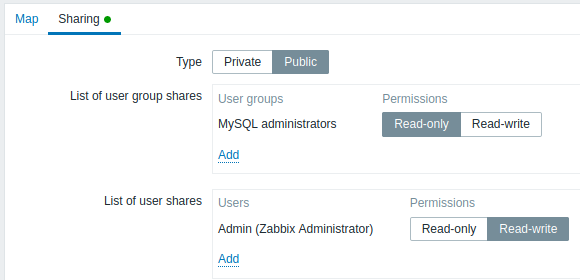
| Parâmetro | Descrição |
|---|---|
| Tipo | Selecione o tipo de mapa: Privado - o mapa é visível apenas para grupos de usuários e usuários selecionados Público - o mapa é visível para todos |
| Lista de compartilhamento de grupos de usuários | Selecione os grupos de usuários que terão acesso ao mapa. Você pode permitir acesso somente leitura ou leitura e gravação. |
| Lista de compartilhamento de usuários | Selecione os usuários que terão acesso ao mapa. Você pode permitir acesso somente leitura ou leitura e gravação. |
Ao clicar em Adicionar para salvar este mapa, você criou um mapa vazio com um nome, dimensões e certas preferências. Agora você precisa adicionar alguns elementos. Para isso, clique em Editar na lista de mapas para abrir a área editável.
Adicionando elementos
Para adicionar um elemento, clique em Adicionar ao lado de Elemento do mapa. O novo elemento aparecerá no canto superior esquerdo do mapa. Arraste e solte onde desejar.
Observe que, com a opção Grade ativada, os elementos sempre se alinharão à grade (você pode escolher vários tamanhos de grade no menu suspenso, além de ocultar/exibir a grade). Se quiser posicionar os elementos em qualquer lugar sem alinhamento, desative a opção. (Você pode alinhar elementos aleatórios à grade posteriormente, clicando em Alinhar elementos do mapa.)
Agora que você já tem alguns elementos no lugar, talvez queira começar a diferenciá-los dando nomes, etc. Ao clicar no elemento, um formulário é exibido e você pode definir o tipo do elemento, dar um nome, escolher um ícone diferente, etc.
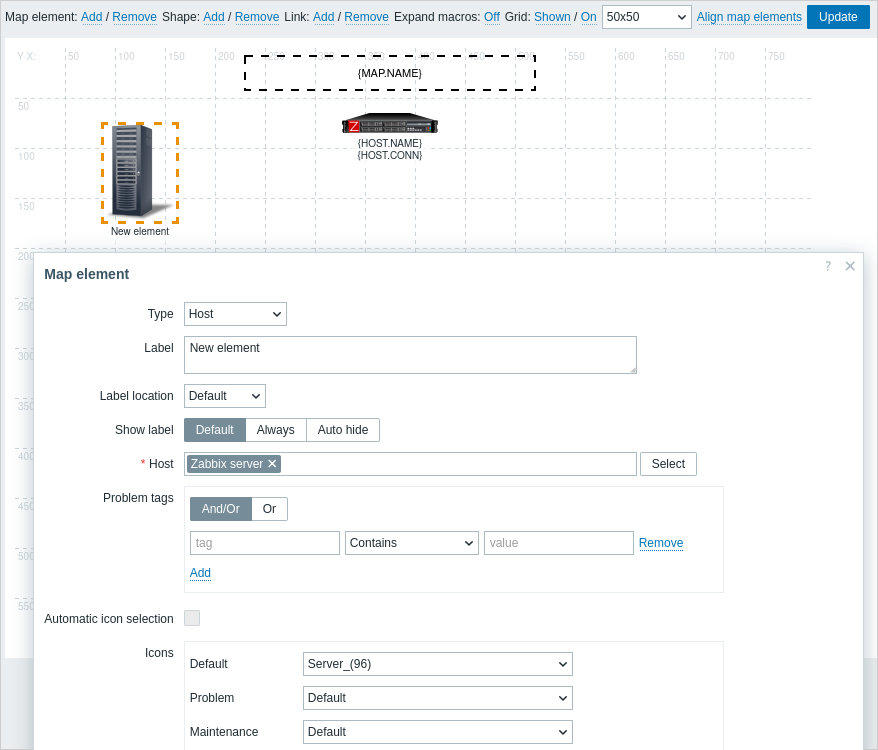
Atributos do elemento do mapa:
| Parâmetro | Descrição |
|---|---|
| Tipo | Tipo do elemento: Host - ícone representando o status de todos os triggers do host selecionado Mapa - ícone representando o status de todos os elementos de um mapa Trigger - ícone representando o status de um ou mais triggers Grupo de hosts - ícone representando o status de todos os triggers de todos os hosts pertencentes ao grupo selecionado Imagem - um ícone, não vinculado a nenhum recurso |
| Rótulo | Rótulo do ícone, qualquer string. Macros e strings multilinha podem ser usadas. Expressões macros são suportadas neste campo, mas apenas com as funções avg, last, min e max, com o tempo como parâmetro (por exemplo, {?avg(/host/key,1h)}).Para uma lista completa de macros suportadas, consulte macros suportadas e pesquise por 'rótulos de elementos do mapa'. |
| Exibir rótulo | Selecione como exibir o rótulo do elemento: Padrão - usa as configurações Exibir rótulos de elementos do mapa da configuração do mapa (padrão); Sempre - sempre exibido (padrão); Ocultar automaticamente - oculta o rótulo se não estiver selecionado ou com o mouse sobre ele. |
| Localização do rótulo | Localização do rótulo em relação ao ícone: Padrão - localização padrão do rótulo do mapa Inferior - abaixo do ícone Esquerda - à esquerda Direita - à direita Superior - acima do ícone |
| Host | Informe o host se o tipo do elemento for 'Host'. Este campo é autocompletável, então ao começar a digitar o nome de um host será exibida uma lista suspensa de hosts correspondentes. Role para baixo para selecionar. Clique em 'x' para remover o selecionado. |
| Mapa | Selecione o mapa se o tipo do elemento for 'Mapa'. Este campo é autocompletável, então ao começar a digitar o nome de um mapa será exibida uma lista suspensa de mapas correspondentes. Role para baixo para selecionar. Clique em 'x' para remover o selecionado. |
| Triggers | Se o tipo do elemento for 'Trigger', selecione um ou mais triggers no campo Novos triggers abaixo e clique em Adicionar. A ordem dos triggers selecionados pode ser alterada, mas apenas dentro da mesma severidade dos triggers. A seleção de múltiplos triggers também afeta a resolução das macros {HOST.*} tanto nos modos de edição quanto de visualização. // 1 No modo de edição// as primeiras macros {HOST.*} exibidas serão resolvidas de acordo com o primeiro trigger da lista (com base na severidade do trigger). // 2 O modo de visualização// depende do parâmetro Exibir problemas nos atributos gerais do mapa. * Se o modo Expandir único problema for escolhido, as primeiras macros {HOST.*} exibidas serão resolvidas de acordo com o último trigger de problema detectado (independentemente da severidade) ou o primeiro trigger da lista (caso nenhum problema seja detectado); * Se o modo Número de problemas e expandir o mais crítico for escolhido, as primeiras macros {HOST.*} exibidas serão resolvidas de acordo com a severidade do trigger. |
| Grupo de hosts | Informe o grupo de hosts se o tipo do elemento for 'Grupo de hosts'. Este campo é autocompletável, então ao começar a digitar o nome de um grupo será exibida uma lista suspensa de grupos correspondentes. Role para baixo para selecionar. Clique em 'x' para remover o selecionado. |
| Tags | Especifique tags para limitar o número de problemas exibidos no widget. É possível incluir ou excluir tags e valores de tags específicos. Várias condições podem ser definidas. A correspondência do nome da tag diferencia maiúsculas de minúsculas. Há vários operadores disponíveis para cada condição: Existe - inclui os nomes de tags especificados Igual - inclui os nomes e valores de tags especificados (diferencia maiúsculas de minúsculas) Contém - inclui os nomes de tags especificados onde os valores das tags contêm a string inserida (correspondência de substring, não diferencia maiúsculas de minúsculas) Não existe - exclui os nomes de tags especificados Diferente - exclui os nomes e valores de tags especificados (diferencia maiúsculas de minúsculas) Não contém - exclui os nomes de tags especificados onde os valores das tags contêm a string inserida (correspondência de substring, não diferencia maiúsculas de minúsculas) Existem dois tipos de cálculo para as condições: E/Ou - todas as condições devem ser atendidas, condições com o mesmo nome de tag serão agrupadas pela condição Ou Ou - basta que uma condição seja atendida Este campo está disponível para os tipos de elemento host e grupo de hosts. |
| Seleção automática de ícone | Neste caso, um mapeamento de ícone será usado para determinar qual ícone exibir. |
| Ícones | Você pode escolher exibir ícones diferentes para o elemento nestes casos: padrão, problema, manutenção, desabilitado. |
| Coordenada X | Coordenada X do elemento do mapa. |
| Coordenada Y | Coordenada Y do elemento do mapa. |
| URLs | URLs específicas do elemento (até 2048 caracteres) podem ser definidas para o elemento. Um rótulo para a URL também pode ser definido. Elas serão exibidas como links quando um usuário clicar no elemento no modo de visualização do mapa. Se o elemento tiver suas próprias URLs e houver URLs em nível de mapa definidas para seu tipo, elas serão combinadas no mesmo menu. Macros podem ser usadas em nomes e valores de elementos do mapa. Para uma lista completa, consulte macros suportadas e pesquise por 'nomes e valores de URL do mapa'. |
Os elementos adicionados não são salvos automaticamente. Se você navegar para fora da página, todas as alterações poderão ser perdidas.
Portanto, é uma boa ideia clicar no botão Atualizar no canto superior direito. Depois de clicar, as alterações são salvas independentemente do que você escolher no pop-up seguinte.
As opções de grade selecionadas também são salvas com cada mapa.
Selecionando elementos
Para selecionar elementos, selecione um e, em seguida, mantenha pressionada a tecla Ctrl para selecionar os outros.
Você também pode selecionar vários elementos arrastando um retângulo na área editável e selecionando todos os elementos dentro dele.
Assim que você selecionar mais de um elemento, o formulário de propriedades do elemento muda para o modo de atualização em massa, para que você possa alterar os atributos dos elementos selecionados de uma só vez. Para isso, marque o atributo usando a caixa de seleção e insira um novo valor para ele. Você pode usar macros aqui (por exemplo, {HOST.NAME} para o rótulo do elemento).

Ligando elementos
Depois de colocar alguns elementos no mapa, é hora de começar a ligá-los. Para ligar dois elementos, você deve primeiro selecioná-los. Com os elementos selecionados, clique em Adicionar ao lado de Link.
Com um link criado, o formulário de elemento único agora contém uma seção adicional Links. Clique em Editar para editar os atributos do link.
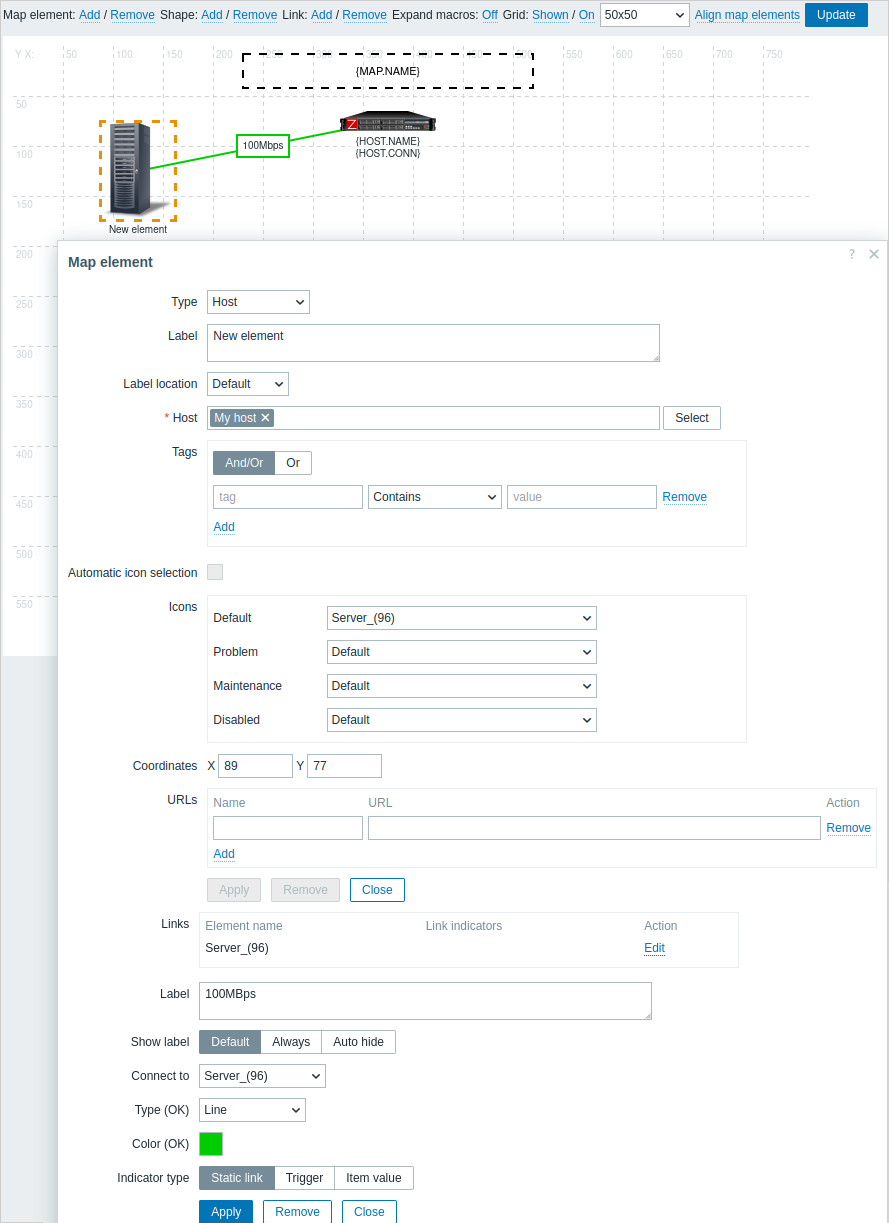
Atributos do link:
| Parâmetro | Descrição |
|---|---|
| Rótulo | Rótulo que será exibido sobre o link. Expressões macros são suportadas neste campo, mas apenas com as funções avg, last, min e max, com o tempo como parâmetro (por exemplo, {?avg(/host/key,1h)}). |
| Mostrar rótulo | Selecione como exibir o rótulo do link: Padrão - usa as configurações Mostrar rótulos dos elementos do mapa da configuração do mapa (padrão); Sempre - sempre exibido (padrão); Ocultar automaticamente - oculta o rótulo se não estiver selecionado ou com o mouse sobre ele. |
| Conectar a | O elemento ao qual o link se conecta. |
| Tipo (OK) | Estilo padrão do link: Linha - linha simples Linha em negrito - linha em negrito Pontos - pontos Linha tracejada - linha tracejada |
| Cor (OK) | Cor padrão do link. |
| Tipo de indicador | Selecione o tipo de indicador do link: Link estático - sem indicadores; Trigger - permite indicadores baseados em trigger; Valor do item - permite indicadores baseados no valor do item. |
| Item | Selecione o item. O valor deste item afetará o estilo do link. Este campo só está disponível se "Valor do item" for selecionado no campo Tipo de indicador. |
| Indicadores | Lista de indicadores do link. Triggers Se "Trigger" for selecionado no campo Tipo de indicador, clique em Adicionar para adicionar triggers. Selecione o estilo do trigger (cor, tipo de linha). Caso um trigger tenha status PROBLEM, seu estilo será aplicado ao link. Limiares/padrões de valor do item Se "Valor do item" for selecionado no campo Tipo de indicador, adicione limiares de valor do item (para um item numérico) ou padrões (para um item de texto). Selecione o estilo do limiar/padrão (cor, tipo de linha). Se o valor do item atingir o limiar especificado (ou corresponder ao padrão), seu estilo será aplicado ao link. |
Movendo e copiando/colando elementos
Vários elementos selecionados podem ser movidos para outro local no mapa clicando em um dos elementos selecionados, mantendo o botão do mouse pressionado e movendo o cursor para o local desejado.
Um ou mais elementos podem ser copiados selecionando os elementos, clicando em um elemento selecionado com o botão direito do mouse e selecionando Copiar no menu.
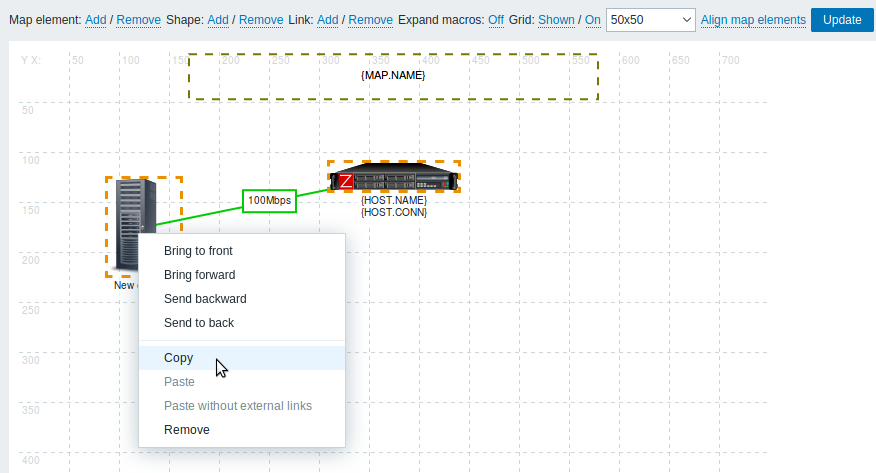
Para colar os elementos, clique em uma área do mapa com o botão direito do mouse e selecione Colar no menu. A opção Colar sem links externos irá colar os elementos mantendo apenas os links que estão entre os elementos selecionados.
Copiar/colar funciona dentro da mesma janela do navegador. Atalhos de teclado não são suportados.
Ordenando elementos
Para trazer um elemento para frente de outro (ou vice-versa), clique no elemento com o botão direito do mouse e selecione Trazer para frente/Trazer para o topo ou Enviar para trás/Enviar para o fundo.
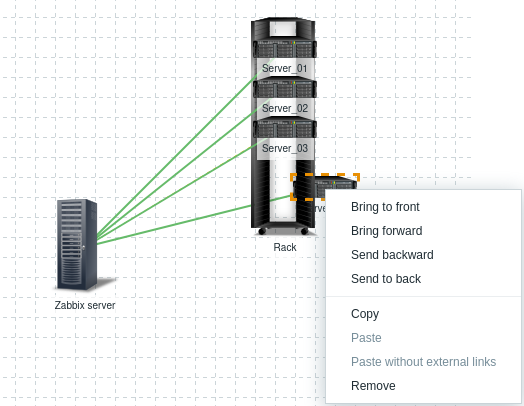
Adicionando formas
Além dos elementos do mapa, também é possível adicionar algumas formas. As formas não são elementos do mapa; elas são apenas uma representação visual. Por exemplo, uma forma de retângulo pode ser usada como fundo para agrupar alguns hosts. É possível adicionar formas de retângulo e elipse.
Para adicionar uma forma, clique em Adicionar ao lado de Forma. A nova forma aparecerá no canto superior esquerdo do mapa. Arraste e solte onde desejar.
Uma nova forma é adicionada com cores padrão. Ao clicar na forma, um formulário é exibido e você pode personalizar a aparência da forma, adicionar texto, etc.
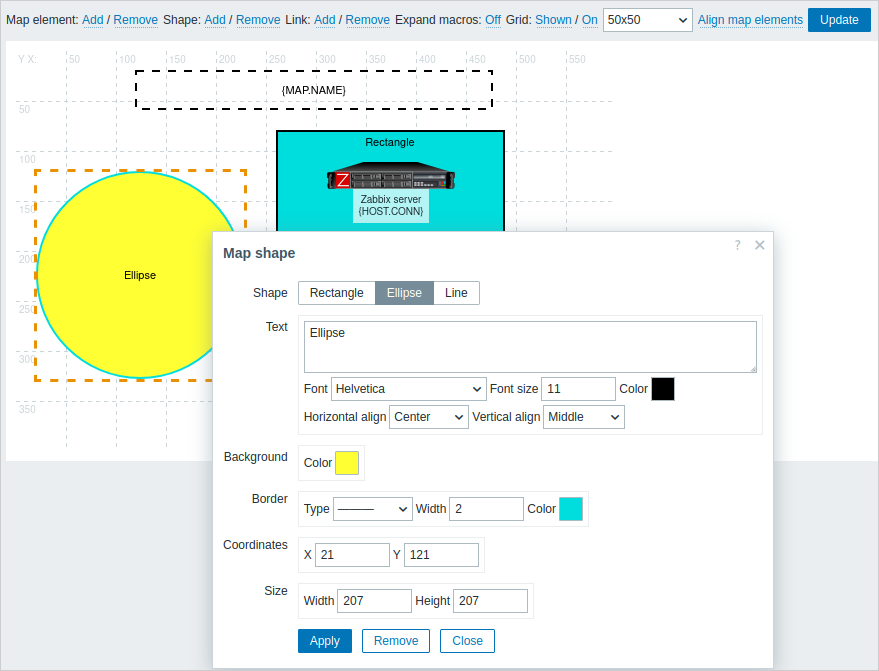
Para selecionar formas, selecione uma e depois mantenha pressionada a tecla Ctrl para selecionar as outras. Com várias formas selecionadas, as propriedades comuns podem ser atualizadas em massa, da mesma forma que com os elementos.
O texto pode ser adicionado nas formas. Expressões macros são suportadas no texto, mas apenas com as funções avg, last, min e max, com o tempo como parâmetro (por exemplo, {?avg(/host/key,1h)}).
Para exibir apenas texto, a forma pode ser tornada invisível removendo a borda da forma (selecione 'Nenhum' no campo Borda). Por exemplo, observe como a macro {MAP.NAME}, visível na captura de tela acima, é na verdade uma forma de retângulo com texto, que pode ser vista ao clicar na macro:
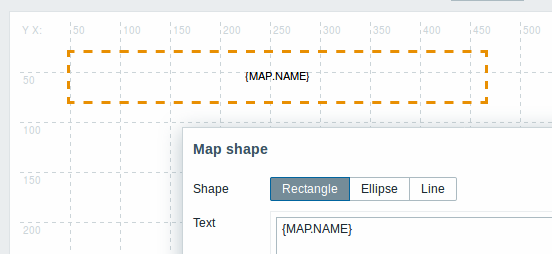
{MAP.NAME} é resolvida para o nome do mapa configurado ao visualizar o mapa.
Se hiperlinks forem usados no texto, eles se tornam clicáveis ao visualizar o mapa.
A quebra de linha para texto está sempre "ativada" dentro das formas. No entanto, dentro de uma elipse, as linhas são quebradas como se a elipse fosse um retângulo. A quebra de palavras não é implementada, portanto, palavras longas (palavras que não cabem na forma) não são quebradas, mas são mascaradas (na página de edição do mapa) ou cortadas (outras páginas com mapas).
Adicionando linhas
Além das formas, também é possível adicionar algumas linhas. As linhas podem ser usadas para vincular elementos ou formas em um mapa.
Para adicionar uma linha, clique em Adicionar ao lado de Forma. Uma nova forma aparecerá no canto superior esquerdo do mapa. Selecione-a e clique em Linha no formulário de edição para alterar a forma para uma linha. Em seguida, ajuste as propriedades da linha, como tipo de linha, largura, cor, etc.

Ordenando formas e linhas
Para trazer uma forma para frente da outra (ou vice-versa), clique na forma com o botão direito do mouse para abrir o menu de formas do mapa.